Linux Changer Le Propriétaire D'un Fichier Linux Commande Fichier Un Créer Commandes Touch
Linux est un système d'exploitation open-source largement utilisé dans le monde de l'informatique. L'un des avantages de Linux est sa flexibilité et sa personnalisation, qui permettent aux utilisateurs de contrôler presque tous les aspects de leur système. L'un des aspects les plus importants est la gestion des fichiers et des répertoires, y compris la possibilité de changer le propriétaire d'un fichier.
Changer le propriétaire d'un fichier sur Linux
Pour changer le propriétaire d'un fichier sur Linux, vous avez besoin de la commande chown. Cette commande vous permet de spécifier le nouvel utilisateur ou groupe propriétaire du fichier. La syntaxe de base de la commande est la suivante : chown nouvel_propriétaire fichier. Vous pouvez également spécifier un nouveau groupe propriétaire en utilisant la syntaxe chown :nouveau_groupe fichier.
Lorsque vous changez le propriétaire d'un fichier, assurez-vous que vous avez les droits nécessaires pour le faire. En tant qu'utilisateur root, vous avez généralement tous les droits sur les fichiers et les répertoires du système. Cependant, si vous n'êtes pas root, vous devrez peut-être utiliser la commande sudo pour exécuter la commande chown.
Pourquoi changer le propriétaire d'un fichier ?
Il peut y avoir plusieurs raisons de changer le propriétaire d'un fichier sur Linux. Par exemple, si vous avez récupéré un fichier d'un autre utilisateur et que vous voulez en prendre le contrôle, changer le propriétaire du fichier vous permettra de le modifier, de le déplacer ou de le supprimer selon vos besoins. De même, si vous travaillez sur un projet en collaboration avec d'autres utilisateurs, il peut être utile de changer le propriétaire de certains fichiers pour faciliter la gestion des autorisations.
En outre, changer le propriétaire d'un fichier peut également être nécessaire pour des raisons de sécurité. Si un fichier contient des informations sensibles ou privées, il est important de s'assurer que seul un certain groupe d'utilisateurs peut y accéder. En changeant le propriétaire du fichier pour qu'il soit uniquement accessible à un utilisateur ou un groupe spécifique, vous renforcez la sécurité de vos données.
Les étapes pour changer le propriétaire d'un fichier
Pour changer le propriétaire d'un fichier sur Linux, suivez ces étapes simples :
- Ouvrez un terminal et accédez au répertoire contenant le fichier que vous souhaitez modifier.
- Utilisez la commande
ls -lpour afficher les détails du fichier, y compris le propriétaire actuel. - Utilisez la commande
chown nouvel_propriétaire fichierpour changer le propriétaire du fichier. Vous pouvez également spécifier un nouveau groupe propriétaire en utilisantchown :nouveau_groupe fichier. - Vérifiez que le propriétaire du fichier a bien été changé en utilisant à nouveau la commande
ls -l.
En suivant ces étapes, vous pourrez facilement changer le propriétaire d'un fichier sur Linux et gérer efficacement vos données et vos projets en toute sécurité.
Conclusion
Changer le propriétaire d'un fichier sur Linux peut être une tâche essentielle pour gérer vos fichiers et vos projets de manière efficace et sécurisée. Grâce à la flexibilité et à la puissance de Linux, vous pouvez personnaliser facilement les autorisations et les propriétaires de vos fichiers pour répondre à vos besoins spécifiques. En utilisant la commande chown et en suivant les étapes appropriées, vous pourrez contrôler pleinement l'accès à vos données et assurer la confidentialité et la sécurité de celles-ci.

Como Criar e Editar um Arquivo de Texto no Linux Usando o Terminal | Taqueria Autentica

Linux'ta Terminal'i Kullanarak Metin Dosyası Nasıl Oluşturulup Düzenlenir? | Taqueria Autentica

Copier ou déplacer un fichier sur Linux - malekal.com | Taqueria Autentica

Apprenez Les Commandes De Base De Gestion De Fichiers Sous Linux | Taqueria Autentica

Mini tuto Changer le propriétaire d'un fichier sous Linux - YouTube | Taqueria Autentica

Les lignes de commandes indispensables à connaitre sur Ubuntu | Taqueria Autentica
![Créer des Dossiers / Répertoires dans Linux [TUTORIEL VIDEO]](https://i2.wp.com/www.numelion.com/wp-content/uploads/2022/09/erreur-creation-repertoire-linux.jpg)
Créer des Dossiers / Répertoires dans Linux [TUTORIEL VIDEO] | Taqueria Autentica

Comment afficher la date de création d'un fichier sous Linux | Taqueria Autentica

Comment trouver un répertoire sous Linux ️ lizengo.fr - 【 2024 | Taqueria Autentica

Apprenez Les Commandes De Base De Gestion De Fichiers Sous Linux | Taqueria Autentica
![[Linux] Changer le nom du kernel d’une distribution](https://i2.wp.com/blogmotion.fr/wp-content/uploads/2008/12/kernel-linux.png)
[Linux] Changer le nom du kernel d’une distribution | Taqueria Autentica

Guide pour supprimer des fichiers avec la commande rm sous Linux/Unix | Taqueria Autentica

Google Sheets : Création d'un formulaire, Gestion des réponses (version | Taqueria Autentica

TUTOS.EU : Visualiser le contenu d'un fichier sous Linux | Taqueria Autentica
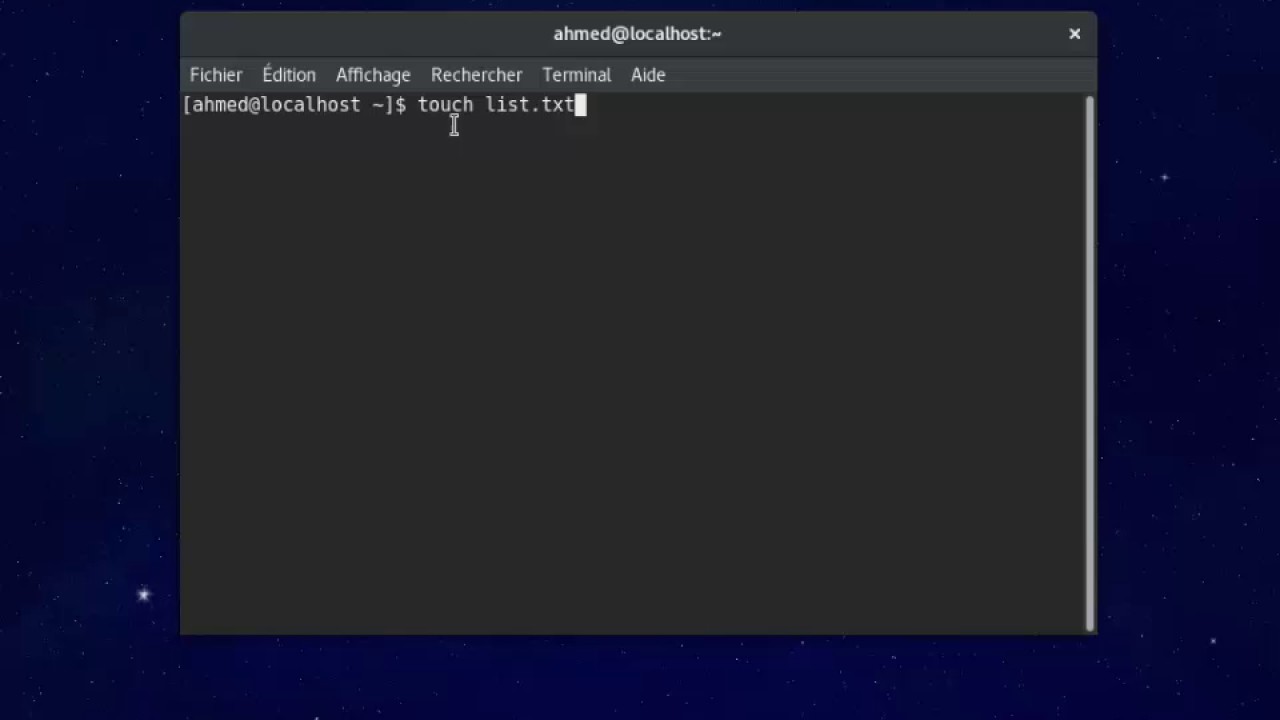
Commandes de base Linux - Ep08 - Créer un fichier: commande touch - YouTube | Taqueria Autentica